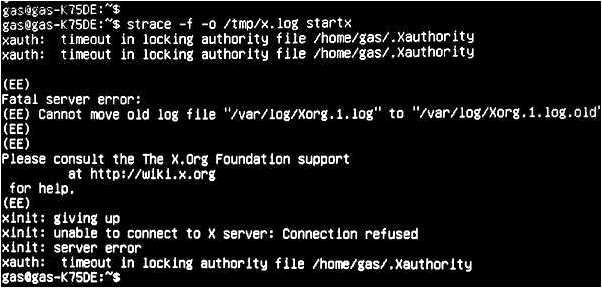Ubuntu 20.04 — это одна из самых популярных и надежных операционных систем на базе Linux. Она предоставляет множество функций и возможностей для пользователей разного уровня опыта. Однако, после недавнего обновления версии, многие пользователи столкнулись с проблемами запуска системы.
Одной из самых распространенных проблем является запуск системы, который оказывается бесконечным циклом или вообще невозможным. Некоторые пользователи сталкиваются с ошибкой «The system is running in low-graphics mode» или экраном смерти, который не дает возможности загрузиться до рабочего стола.
Помимо этого, некоторые пользователи также сталкиваются с проблемами сети после обновления. Wi-Fi может работать неправильно, пропадать подключение, либо совсем отсутствовать. Это создает множество неудобств и преград в использовании операционной системы.
Несмотря на то, что Ubuntu 20.04 — это стабильная и надежная система, проблемы после обновления могут возникать по разным причинам. В этой статье мы рассмотрим несколько распространенных проблем, которые возникают после обновления и предоставим решения, чтобы вернуть вашу систему в рабочее состояние.
- Проблемы с запуском Ubuntu 20.04 после обновления
- Неудачная загрузка после обновления
- Проблемы с драйверами
- Проблемы при загрузке системы
- Проблемы с работой графического интерфейса
- Проблемы с работой приложений
- 1. Ошибка «Невозможно запустить приложение»
- 2. Проблемы с запуском Java-приложений
- Вопрос-ответ:
- Почему после обновления Ubuntu 20.04 я не могу запустить систему?
- Как исправить проблему запуска Ubuntu 20.04 после обновления?
- Как избежать проблем запуска Ubuntu 20.04 после обновления?
Проблемы с запуском Ubuntu 20.04 после обновления
Неудачная загрузка после обновления
Одной из наиболее распространенных проблем является неудачная загрузка системы после обновления. Если вы не можете запустить Ubuntu 20.04 после обновления, это может быть вызвано различными факторами, включая проблемы с ядром, неправильными настройками загрузчика или поврежденными файлами системы.
Чтобы исправить эту проблему, вы можете попробовать несколько решений. Первым шагом является попытка восстановления системы из режима восстановления GRUB. Если это не помогает, вы можете попробовать переустановить ядро системы, проверить файловую систему с помощью команды «fsck» или выполнить обновление системы из командной строки.
Проблемы с драйверами
Еще одной распространенной проблемой после обновления Ubuntu 20.04 являются проблемы с драйверами. После обновления системы некоторые драйверы могут перестать работать или стать несовместимыми с новой версией операционной системы. Это может вызывать проблемы с запуском системы, зависаниями или низкой производительностью.
Чтобы решить эту проблему, вам потребуется проверить и обновить драйверы в вашей системе. Вы можете воспользоваться командой «lspci» чтобы узнать какое оборудование у вас установлено, а затем найти последние версии драйверов для этого оборудования и установить их.
| Неудачная загрузка системы | Попробуйте восстановить систему с помощью режима восстановления GRUB или выполнить переустановку ядра системы |
| Проблемы с драйверами | Проверьте и обновите драйверы в вашей системе для обеспечения совместимости с новой версией операционной системы |
| Проблемы с зависимостями пакетов | Проверьте зависимости пакетов и выполните команды «apt update» и «apt upgrade» для установки последних версий пакетов |
Если вы столкнулись с другими проблемами после обновления Ubuntu 20.04, вам может потребоваться провести более глубокий анализ и поиск решения. Вы можете обратиться в сообщество Ubuntu или воспользоваться официальными источниками поддержки для получения помощи в решении ваших проблем.
Проблемы при загрузке системы
После обновления Ubuntu 20.04, некоторые пользователи могут столкнуться с проблемами при запуске операционной системы. В этом разделе мы рассмотрим несколько распространенных проблем и способы их решения.
1. Долгая загрузка
Если ваша система долго загружается после обновления, возможно, причина заключается в конфликте между различными программами и службами. Попробуйте отключить все автозагрузки и включить их по одному, чтобы определить, какая программа вызывает задержку. Также может быть полезным проверить журналы загрузки, чтобы найти дополнительные подробности о проблеме.
2. Черный экран
Если у вас появляется черный экран при запуске системы, есть несколько вариантов решения. Во-первых, попробуйте перезапустить компьютер и выбрать другой ядро при загрузке. Во-вторых, проверьте конфигурацию драйверов вашей видеокарты и обновите их, если это необходимо. Если проблема сохраняется, можно попробовать восстановить систему из резервной копии или переустановить Ubuntu.
3. Ошибка «старый диск»
Возможно, вам понадобится обновить драйвера для вашего дискового контроллера или SATA-кабеля, чтобы избежать ошибки «старый диск». Также стоит проверить работу физического соединения с диском и настройки BIOS. Если проблема не устраняется, обратитесь к документации производителя вашего оборудования или к специалисту по поддержке.
Примечание: перед внесением изменений в систему необходимо создать резервную копию всех важных данных, чтобы избежать их потери.
Проблемы с работой графического интерфейса
Оказывается, что эти проблемы могут возникать из-за несовместимости видеодрайверов с новыми версиями ОС. В таких случаях рекомендуется проверить наличие и актуальность установленных видеодрайверов и, при необходимости, обновить их до последней версии, совместимой с Ubuntu 20.04.
Если проблемы с графическим интерфейсом остаются, можно попробовать изменить настройки отображения. Для этого следует зайти в раздел «Настройки системы» и выбрать подходящие настройки для своего компьютера и монитора. Также возможно включение аппаратного ускорения графики для более плавной работы интерфейса.
Если никакие из перечисленных методов не помогли решить проблемы с графическим интерфейсом, рекомендуется обратиться за помощью к сообществу пользователей Ubuntu или к разработчикам ОС. Они смогут более детально проанализировать проблему и предложить наиболее эффективное решение.
| Некорректное отображение окон и элементов интерфейса | Обновление видеодрайверов |
| Замедление работы системы | Проверка и изменение настроек отображения |
| Проблемы, не удается решить самостоятельно | Обратиться за помощью к сообществу пользователей или разработчикам ОС |
Проблемы с работой приложений
После обновления до Ubuntu 20.04, некоторые пользователи столкнулись с проблемами при запуске приложений. Возможные причины могут быть разными, но ниже описаны наиболее распространенные проблемы и способы их решения:
1. Ошибка «Невозможно запустить приложение»
Если вы видите это сообщение об ошибке при попытке запустить какое-либо приложение, возможно, ваше приложение не соответствует требованиям новой версии Ubuntu. Попробуйте следующие методы исправления:
- Проверьте, обновлены ли все зависимости вашего приложения до последних версий.
- Переустановите приложение с использованием указанных в документации инструкций для Ubuntu 20.04.
- Если проблема не исчезает, свяжитесь с разработчиками приложения для получения дальнейшей помощи.
2. Проблемы с запуском Java-приложений
В Ubuntu 20.04 был обновлен JDK (Java Development Kit) до новой версии. Если ваши Java-приложения не запускаются после обновления, попробуйте следующие решения проблемы:
- Обновите Java до последней версии. Убедитесь, что у вас установлено правильное JDK и настроены переменные среды.
- Убедитесь, что ваше приложение совместимо с новой версией JDK. Обратитесь к разработчикам приложения или документации, чтобы узнать требования к версии JDK.
- Попробуйте запустить приложение с использованием совместимости с предыдущей версией JDK. Проверьте настройки запуска и задайте нужные параметры в консоли.
Если проблема с работой приложений сохраняется после применения вышеперечисленных рекомендаций, рекомендуется обратиться к команде поддержки Ubuntu или сообщить об ошибке в соответствующем форуме обсуждений. Они смогут предоставить дополнительные советы и решения для восстановления функциональности ваших приложений.
Вопрос-ответ:
Почему после обновления Ubuntu 20.04 я не могу запустить систему?
Возможно, после обновления Ubuntu 20.04 произошли проблемы с загрузкой из-за конфликта с установленными драйверами или программами. Рекомендуется попробовать перезагрузить компьютер и выбрать предыдущую версию ядра в меню загрузки чтобы проверить, устраняется ли проблема.
Как исправить проблему запуска Ubuntu 20.04 после обновления?
Если после обновления Ubuntu 20.04 возникли проблемы с запуском, можно попробовать несколько методов исправления. Во-первых, можно попробовать выполнить команду «sudo apt update && sudo apt upgrade» для обновления всех пакетов системы. Если это не помогло, можно попробовать переустановить драйверы видеокарты или другие проблемные программы. В крайнем случае, можно попробовать выполнить чистую установку Ubuntu 20.04 с использованием загрузочного USB-накопителя.
Как избежать проблем запуска Ubuntu 20.04 после обновления?
Чтобы избежать проблем с запуском Ubuntu 20.04 после обновления, рекомендуется перед обновлением сделать резервную копию всех важных данных. Также, перед обновлением рекомендуется проверить список программ и драйверов, которые могут вызвать конфликты, и временно отключить их. После обновления, рекомендуется проверить работу системы и, при необходимости, восстановить ранее созданную резервную копию.